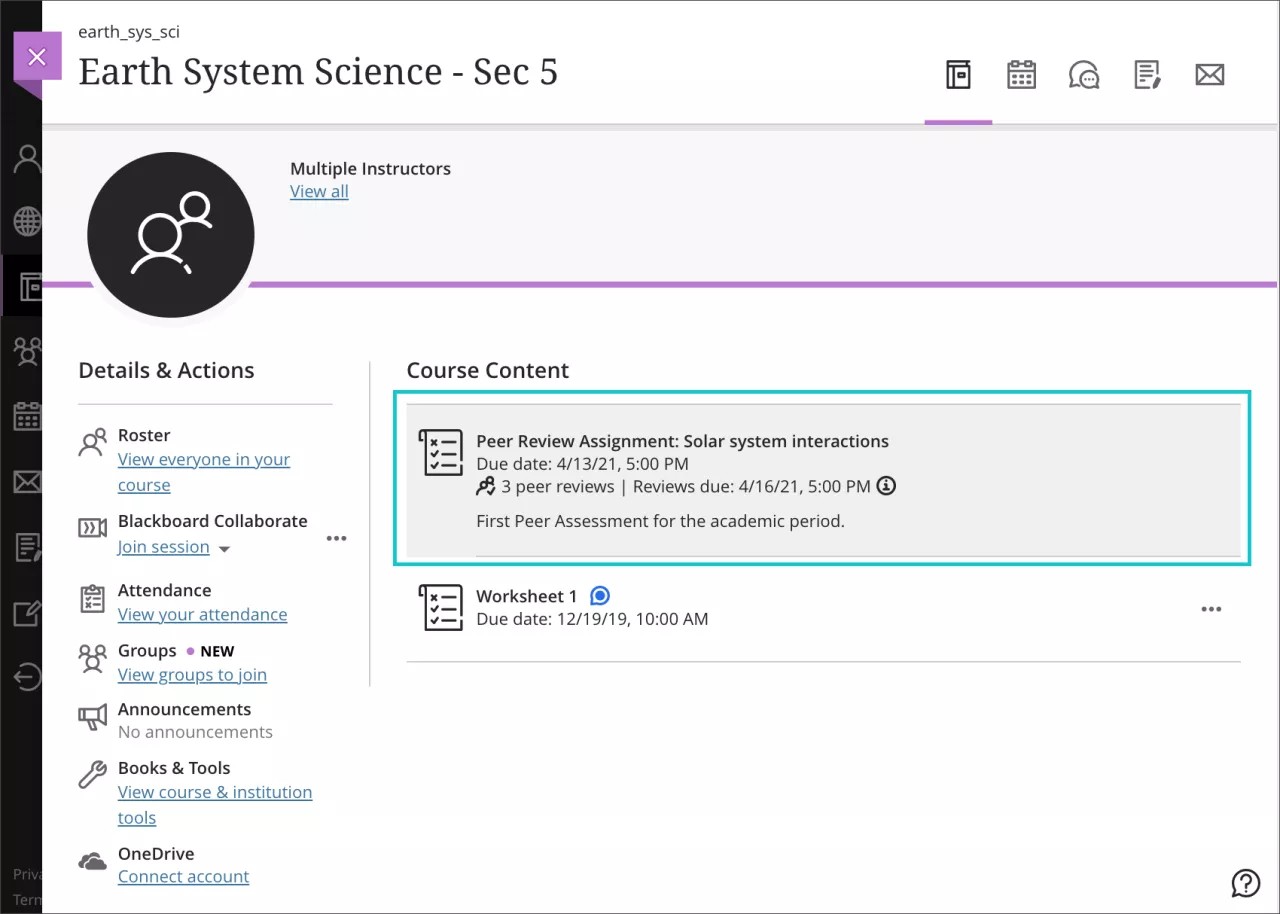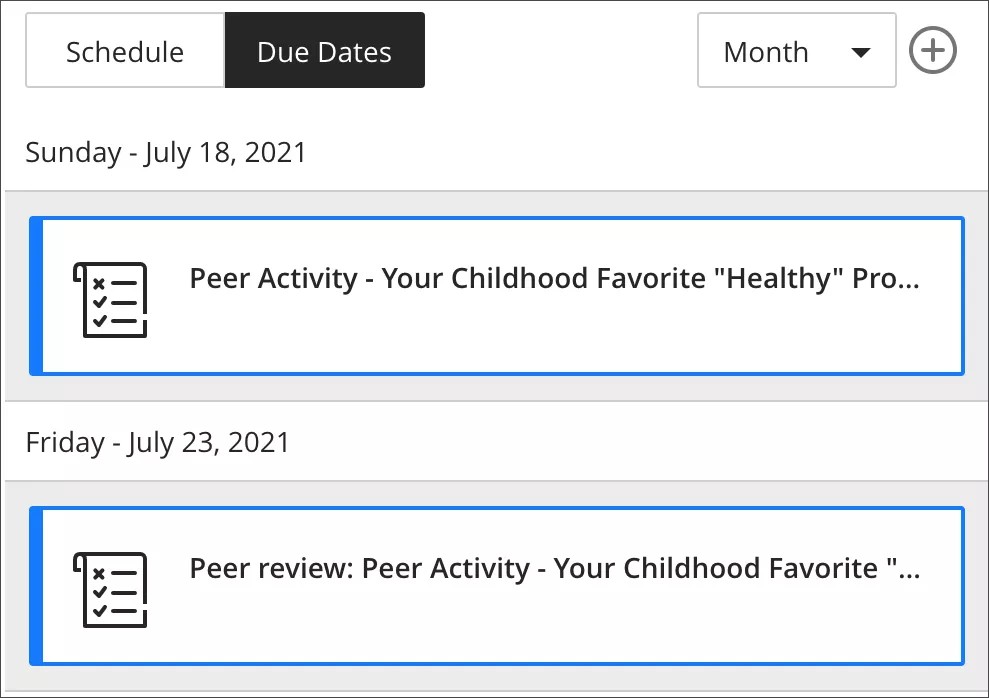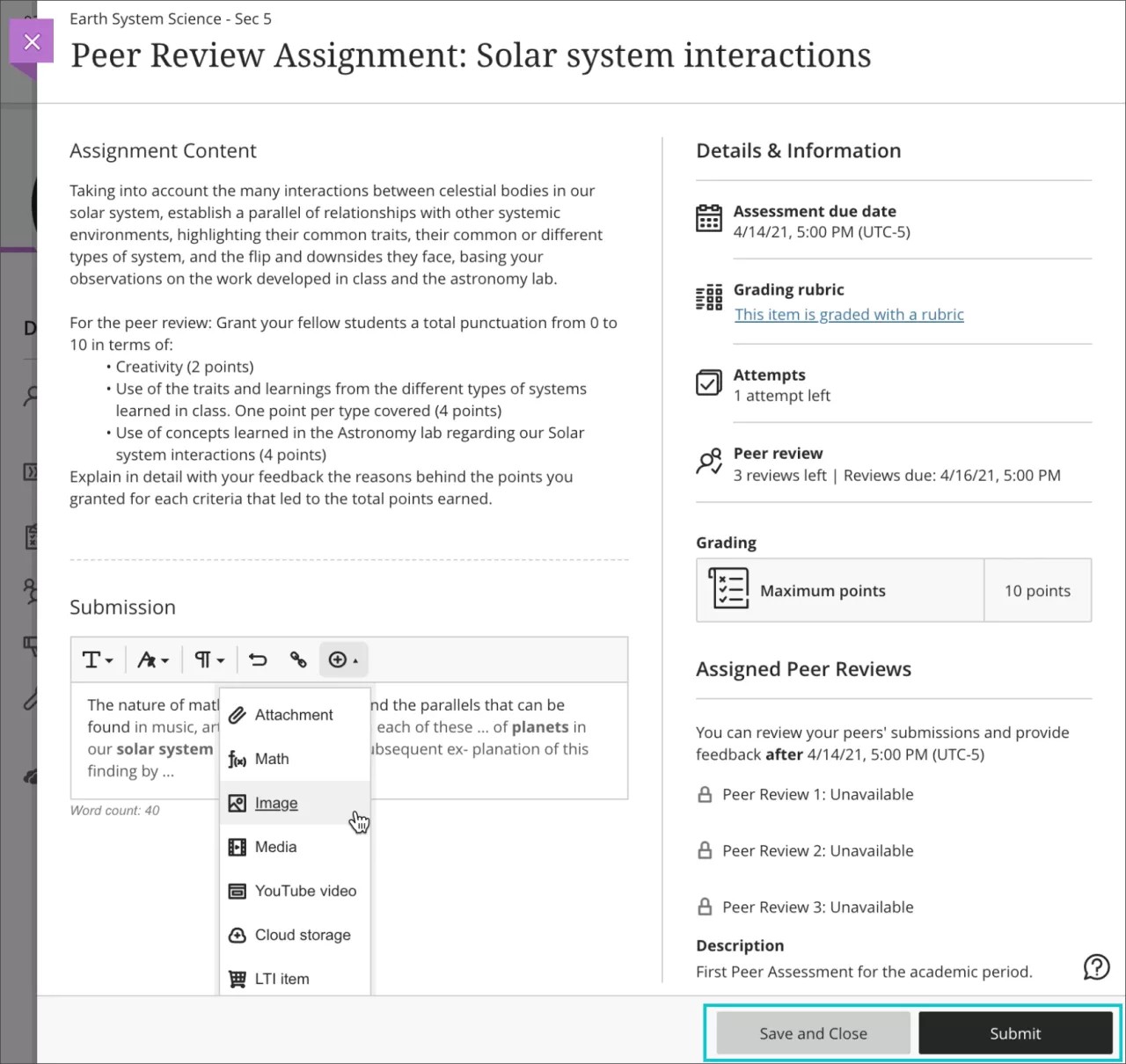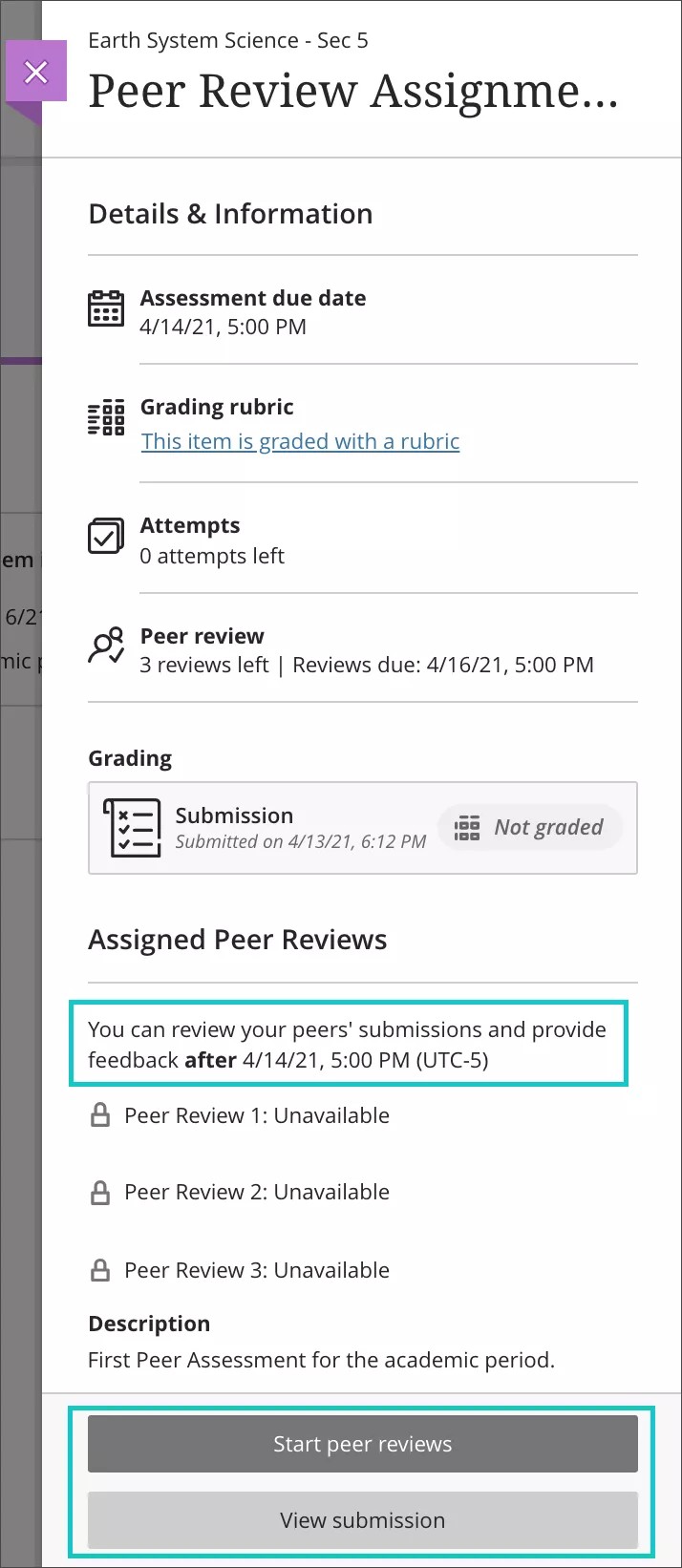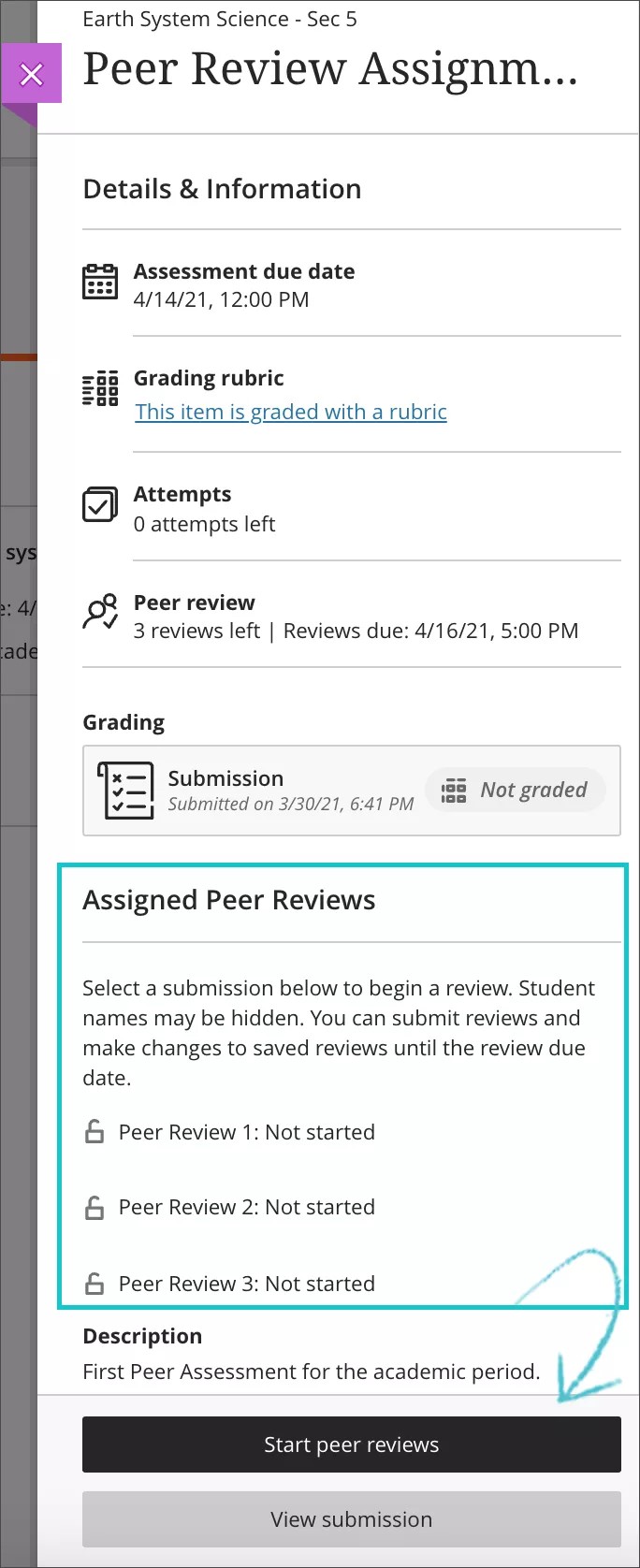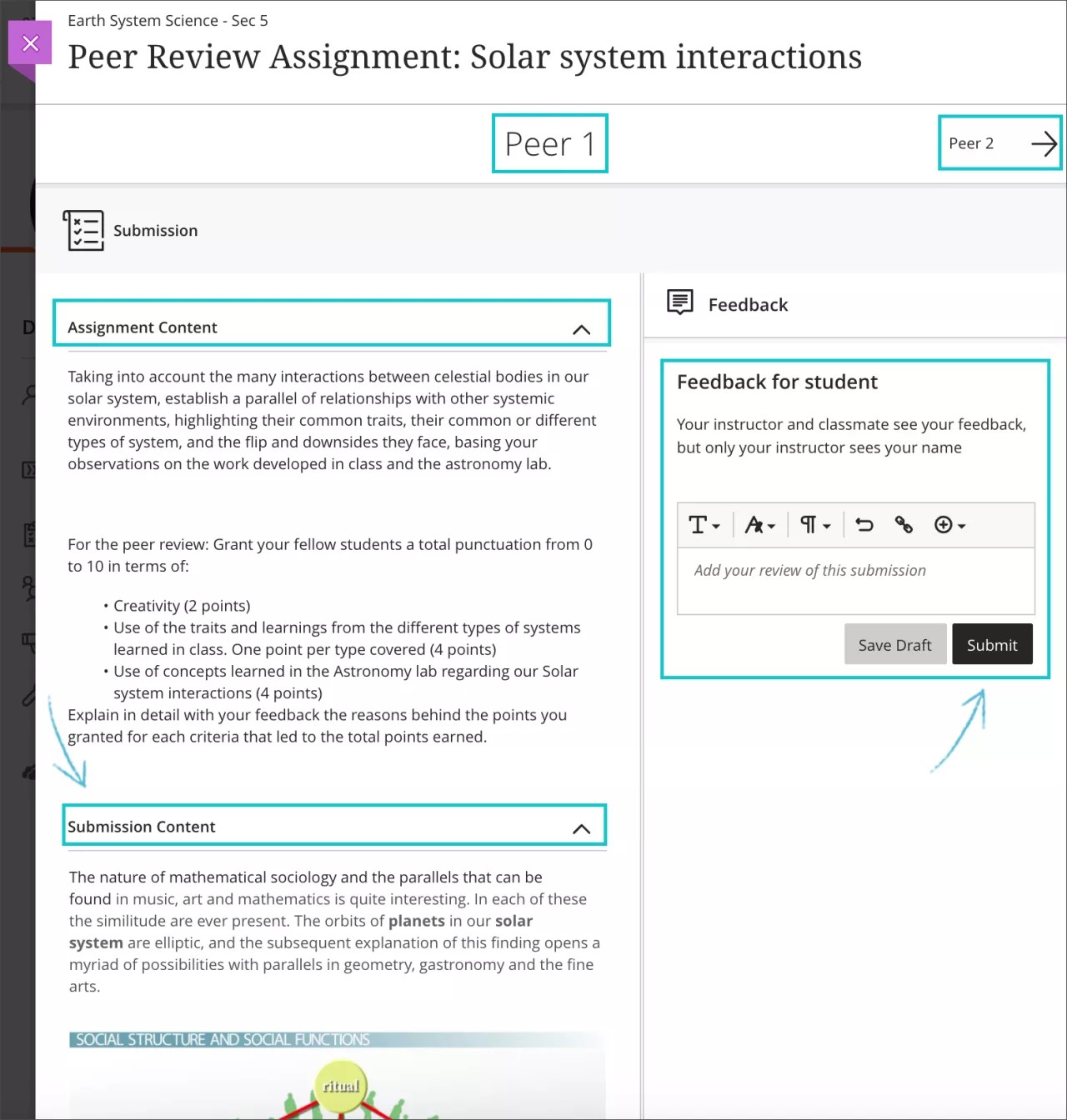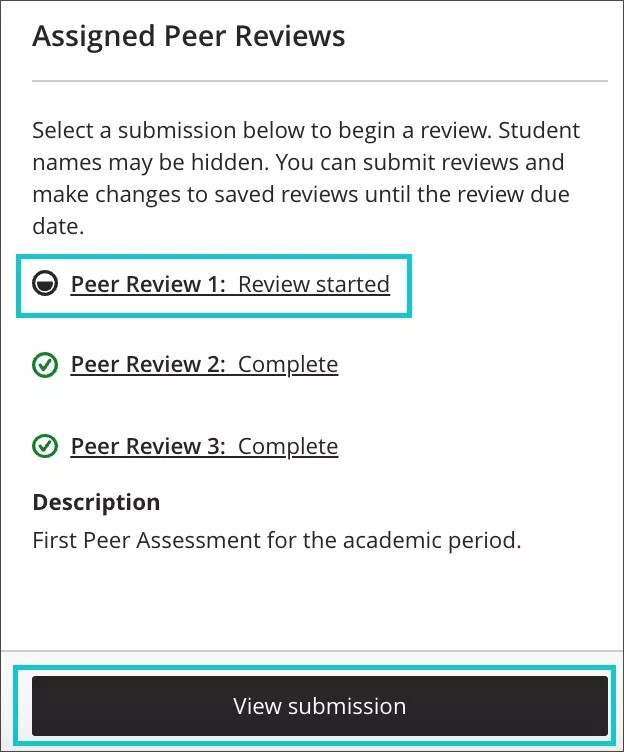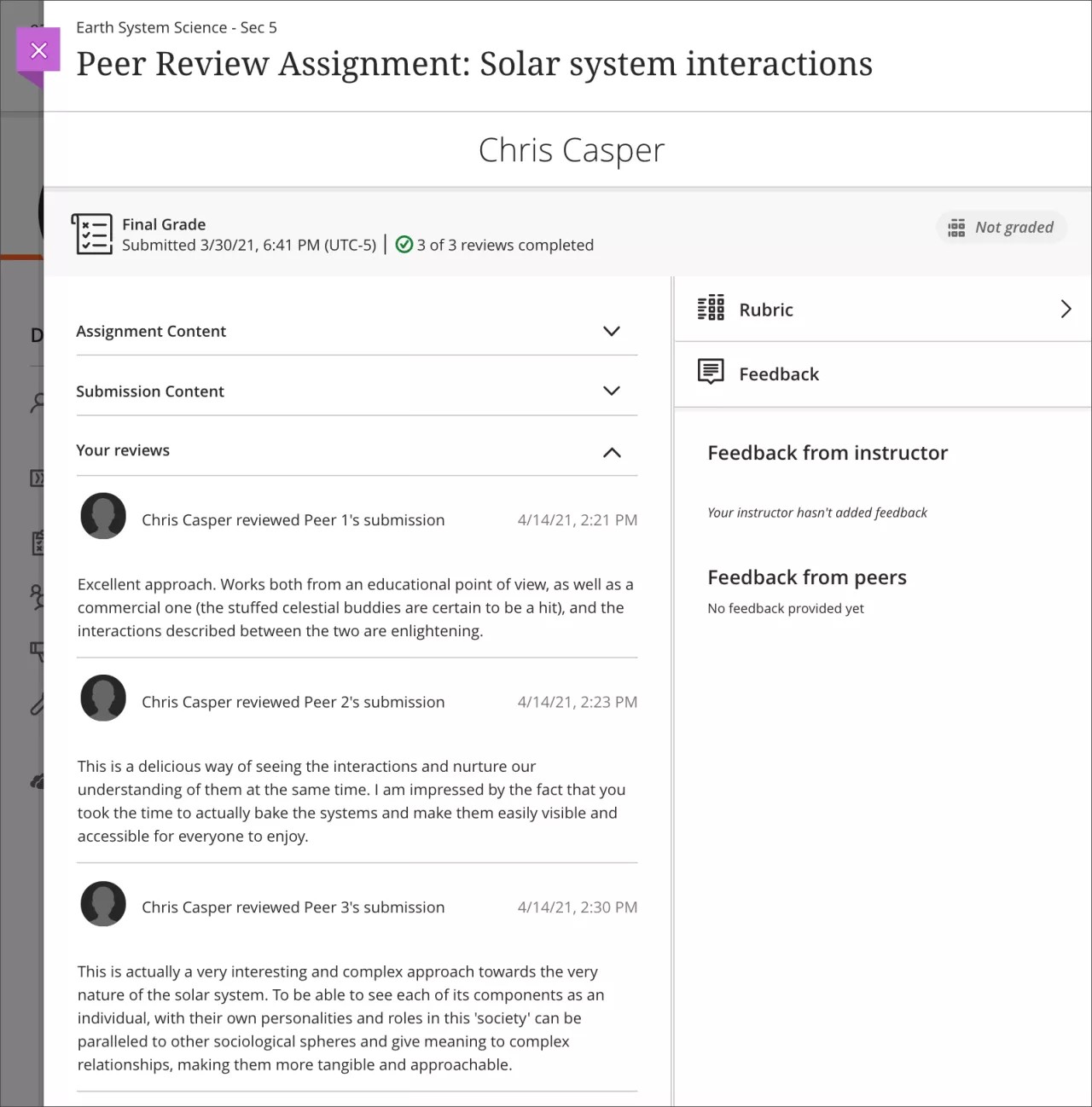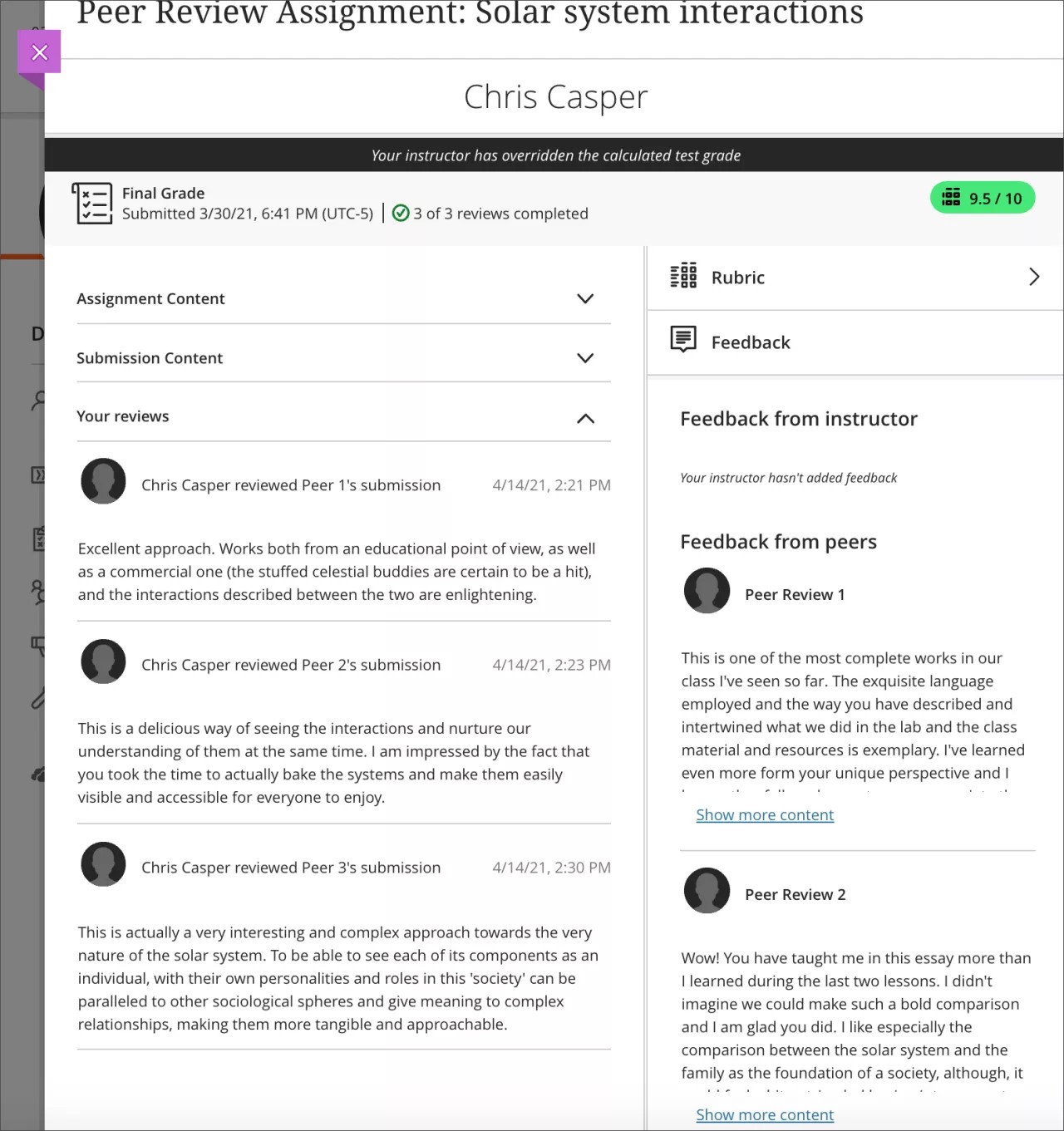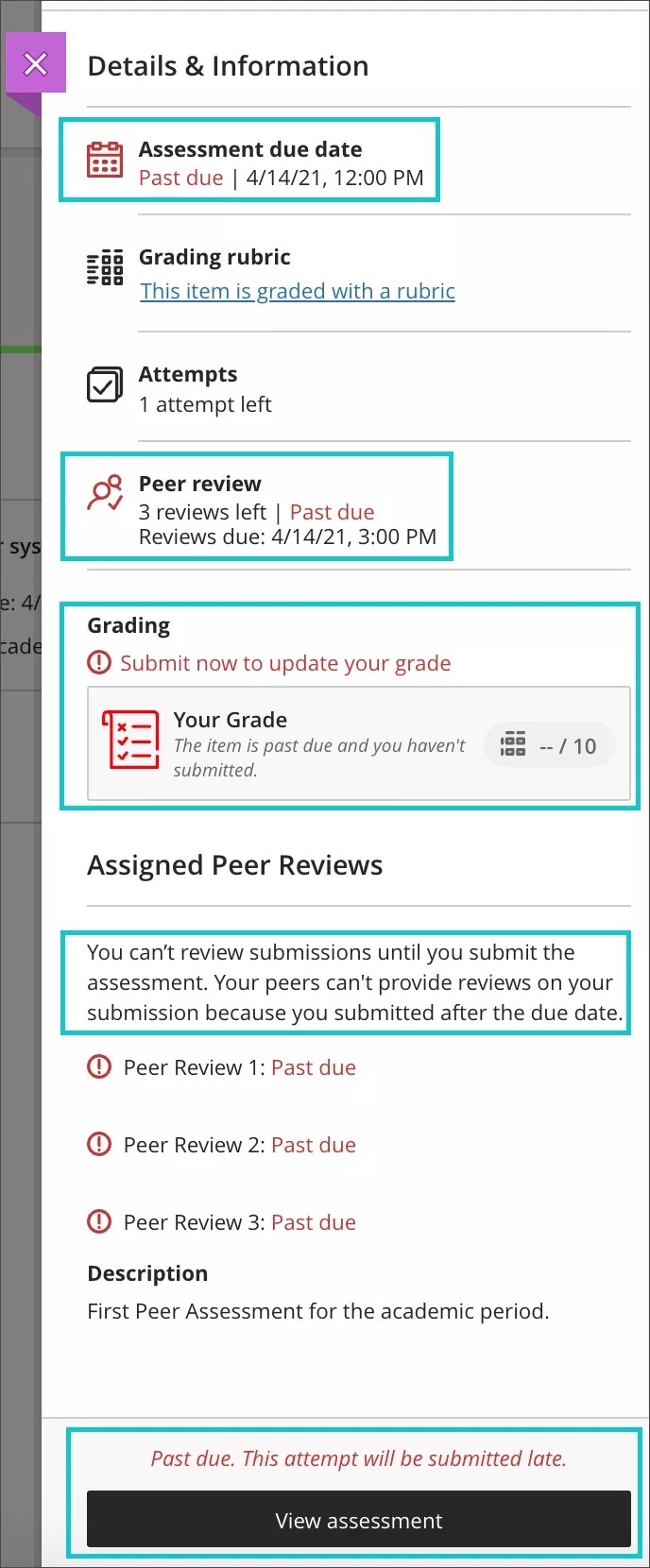Esta información se aplica solo a la vista de cursos Ultra.
Puede entregar una actividad que requiera una revisión de calidad de sus compañeros.
- En la página principal del curso, busque el nombre de la sección en la que se encuentra la actividad. Si no sabe el nombre de la sección, consulte a su profesor:
También tiene acceso directo a las entregas disponibles para su revisión en las vistas de Fecha de entrega o Calendario. Esto facilita la revisión de las tareas pendientes.
- Seleccione la actividad para ver la fecha de entrega, la cantidad de revisiones de compañeros que debe completar y la fecha de entrega de la revisión de compañeros. También verá una rúbrica si el profesor la agregó para esta actividad.
Tenga en cuenta lo siguiente:
- Solo tendrá un intento de entrega para garantizar la originalidad de sus respuestas.
- No puede iniciar la revisión de los compañeros antes de entregar su propio trabajo, incluso si ya comenzó el período de revisión.
- No puede iniciar la revisión de los compañeros si no hay suficientes entregas para revisar. Tampoco podrá hacerlo si aún no comienza el período de revisión.
- Puede entregar su actividad o las revisiones de los compañeros después de sus respectivas fechas de entrega, pero se marcarán como atrasadas. Seguirá siendo parte del proceso, pero es posible que no reciba la cantidad mínima de revisiones de su propio trabajo.
- Seleccione Ver evaluación. Puede iniciar la actividad y cargar documentos adjuntos y otros archivos en ella. Seleccione Guardar y cerrar si desea pausar el trabajo en algún momento y enviar la actividad más tarde. Puede regresar y continuar en cualquier momento.
- Cuando finalice todas las tareas, entregue la actividad. Deberá confirmar la entrega para que sea definitiva.
- Después enviar la actividad, puede seleccionar Ver entrega para volver a ver su trabajo o Iniciar revisión de los compañeros si hay revisiones disponibles para usted. La opción Revisión de compañeros permanecerá inactiva hasta que haya trabajos disponibles para que los revise.
- Cuando las revisiones de compañeros estén disponibles, seleccione Iniciar revisiones de compañeros. Si esta opción no está disponible, significa que no hay suficientes actividades de revisión de compañeros listas. Puede intentarlo de nuevo más tarde o ponerse en contacto con su profesor para obtener más información.
- Escriba comentarios para su compañero de clase en el área izquierda de la pantalla. Puede guardar sus comentarios o completarlos y enviarlos. En esta etapa, no verá el nombre de su compañero de clase a menos que el profesor les indicara que lo incluyeran dentro del contenido de la actividad.
Después de enviar los comentarios, utilice el carrusel para pasar a la siguiente revisión de compañeros. - A medida que avance, podrá ver el estado de sus entregas y volver a las que debe completar.
Cuando termine todas las revisiones de los compañeros, podrá ver su propia entrega y los comentarios que proporcionó, pero no podrá editarlos.
- Verá las actualizaciones y el contenido en la entrega de su actividad a medida que proporcione y reciba comentarios. Su profesor, sus compañeros y usted pueden obtener información sobre los cambios pertinentes en las entregas a través del flujo de actividades.
Su profesor recibirá notificaciones cuando lleguen revisiones nuevas, y usted las recibirá cuando se califiquen sus revisiones.
- Si entrega la actividad o las revisiones de los compañeros fuera del plazo establecido, aún formará parte del proceso, pero con algunas restricciones. Por ejemplo, no podrá completar la cantidad mínima de revisiones para su actividad, o hará que uno o más de sus compañeros no puedan completar al menos una revisión.